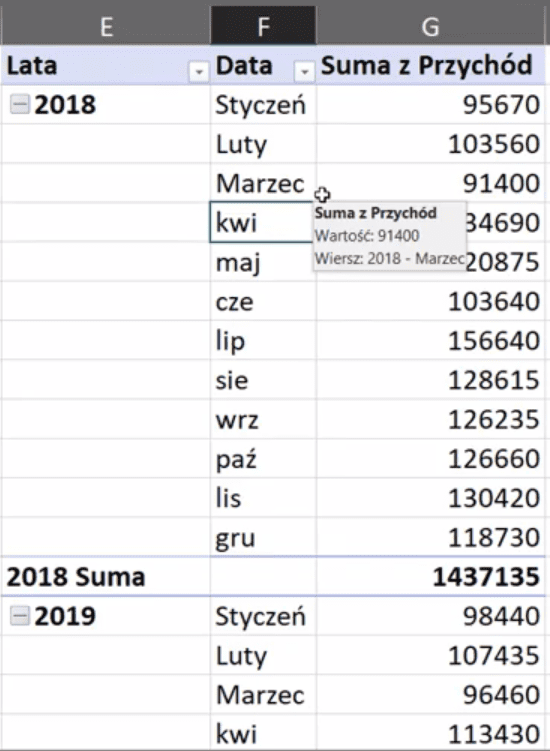W tym poście nauczymy się, jak uzyskać pełne nazwy miesięcy w tabeli przestawnej.
Zadanie to wykonamy na podstawie przykładowych danych z rys. nr 1.
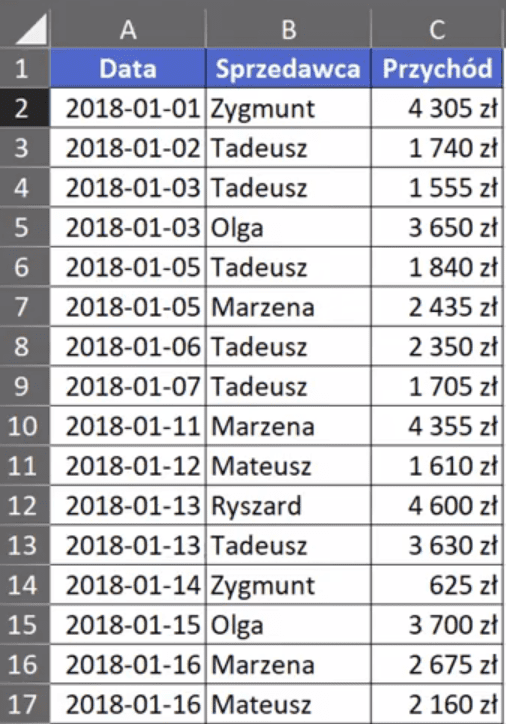
Najpierw na podstawie naszych danych musimy stworzyć tabelę przestawną. W tym celu zaznaczamy pojedynczą komórkę w danych, następnie wybieramy polecenie Tabela przestawna z karty Wstawianie (rys. nr 2).

Otworzy nam się okno Tworzenia tabeli przestawnej, gdzie musimy wybrać miejsce jej wstawienia – wybieramy checkbox Istniejący arkusz i zaznaczamy komórkę, gdzie tabela ma zostać wstawiona. Tak określone parametry tabeli przestawnej zatwierdzamy przyciskiem OK (rys. nr 3).

Otrzymamy pole tabeli przestawnej wstawione w wybranej przez nas lokalizacji. Otworzy nam się panel boczny Pól tabeli przestawnej, gdzie przeciągamy pole Data do obszaru etykiet Wierszy (zaznaczone strzałką na rys. nr 4).
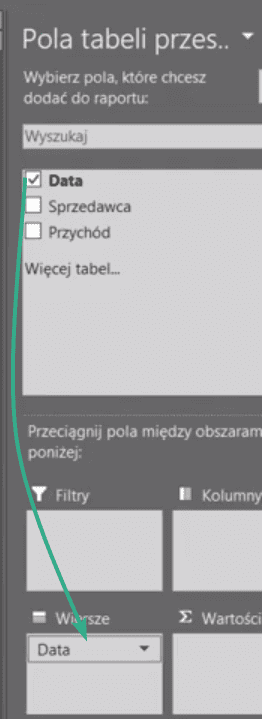
Otrzymamy tabelę przestawną z datami przedstawioną na rys. nr 5.
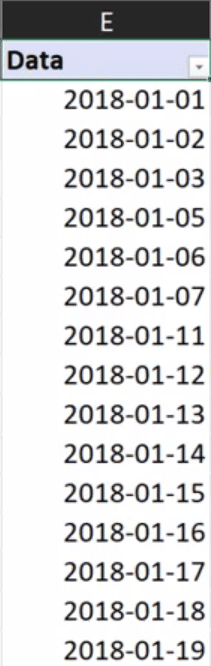
Teraz będziemy chcieli pogrupować sobie te dane po miesiącach, żeby później kiedy przeciągniemy Przychód do pola Podsumowań, móc otrzymać dane pogrupowane i podsumowane według poszczególnych miesięcy (rys. nr 6).
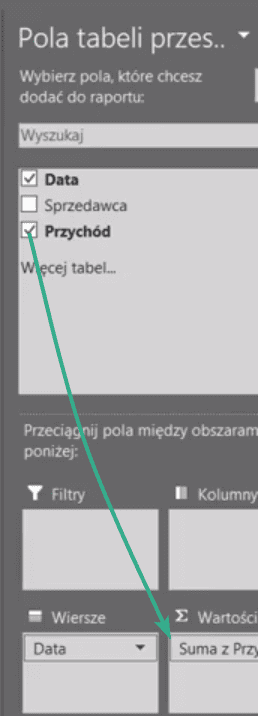
Żeby pogrupować daty musimy kliknąć prawym przyciskiem myszy na dowolną z nich, następnie z podręcznego menu wybrać opcję Grupuj (rys. nr 7).
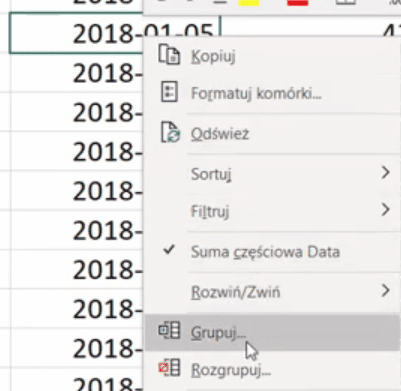
Otworzy nam się okno Grupowania, gdzie w polu Według wybieramy po czym chcemy pogrupować dane – w naszym przykładzie zaznaczamy Miesiące i Lata. Tak ustawione parametry grupowania zatwierdzamy przyciskiem OK (rys. nr 8).
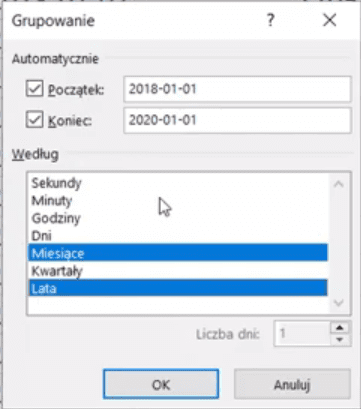
Otrzymamy pogrupowane dane przedstawione na rys. nr 9.
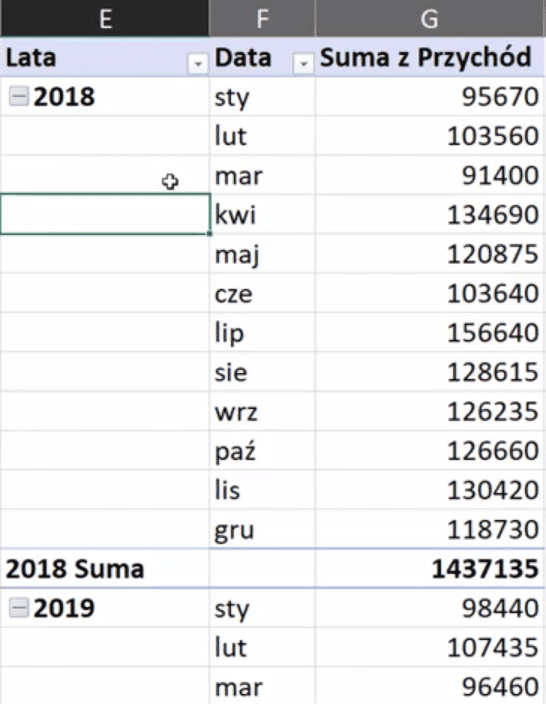
Mamy pogrupowane dane według lat i miesięcy. Problem polega na tym, że chcemy aby pokazywały się całe nazwy miesięcy a nie tylko ich skróty. Nigdzie w opcjach tabeli przestawnej nie udało mi się znaleźć takiej opcji. Da się natomiast przy grupowaniach zrobić pewną sztuczkę. Mianowicie tam, gdzie mamy zgrupowane dane da się wpisać inną wartość. Zaznaczamy komórkę z nazwą sty i ręcznie wpisujemy Styczeń. Ważne jest to, że jeśli raz zmienimy nazwę miesiąca to ona zmieni się też dla kolejnych lat zgrupowanych danych. Trochę niestety pracy trzeba wykonać, bo musimy ręcznie zmienić nazwy wszystkich miesięcy w roku, ale otrzymamy zmieniona nazwy dla wszystkich danych, nawet w kolejnych latach (rys. nr 10).